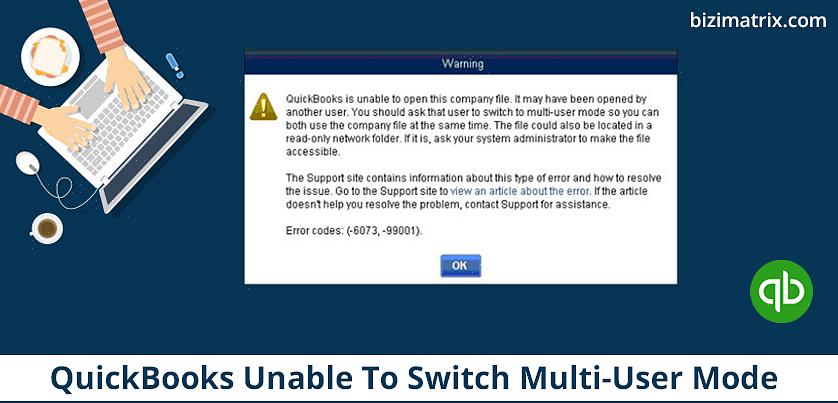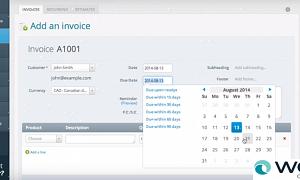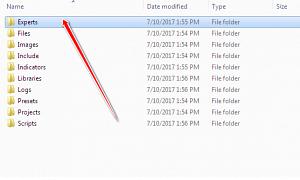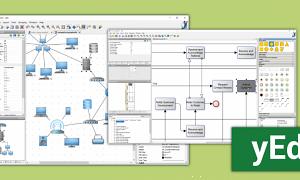QuickBooks on Intuitin kehittämä liiketoiminnan kirjanpito-ohjelmisto. Monet pienyrittäjät voivat hyötyä tämän sovelluksen käytöstä, etenkin ne, joilla ei ole niin paljon kirjanpitotausta. Ohjelmisto on suunniteltu auttamaan yritystilien hallintaa sekä yksittäisten käyttäjien että ryhmien kesken. Ryhmäkäyttö tapahtuu toiminnolla, jota kutsutaan monikäyttötilaksi. Näin monikäyttötila toimii.
Ensimmäinen asia, joka on otettava huomioon, on sovelluksia käyttävien tietokoneiden määrä. Oletetaan, että on 3 henkilöä, jotka käyttävät QuickBooksia omilta työasemiltaan. Sitten sinun on ostettava joko 3 yhden käyttäjän versiota tai yksi usean käyttäjän versio.
Siirrä hallinnolliset oikeudet
Kun luot tiedostoa jaettavaksi muille ihmisille, sinusta luojasta tulee automaattisesti tiedoston järjestelmänvalvoja. Jotta muut käyttäjät voivat käyttää tiedostoa, sinun on varmistettava, että se on tallennettu tai tallennettu palvelimelle, jota muut käyttäjät voivat käyttää. Järjestelmänvalvojalla on oikeus käyttää kaikkia tiedoston alueita. Hän on myös vastuussa pääsyn sallimisesta kaikille muille käyttäjille. Jos haluat siirtää järjestelmänvalvojan oikeudet, muista nimittää luotettava ja luotettava henkilö, joku, joka osaa ohjelmistoa hyväksi.
Jotta voisit käyttää QuickBooksia usean käyttäjän tilassa, ensimmäisen tiedoston avaavan käyttäjän on määritettävä, että sovellus on tässä tilassa. Tämä tehdään yksinkertaisesti valitsemalla Tiedosto ja sitten Vaihda monikäyttötilaan. QuickBooks-otsikkorivi ilmaisee sitten, että olet jo tässä tilassa, ja muut tiedostoon pääsevät käyttäjät ovat myös automaattisesti usean käyttäjän tilassa. Jos yksi käyttäjä aikoo avata tiedoston yhden käyttäjän tilassa, kaikkien muiden tiedostoa käyttävien on suljettava se, minkä jälkeen yhden käyttäjän on jatkettava ja napsautettava 'Tiedosto' ja sitten 'Vaihda yhden käyttäjän tilaan'.
Usean käyttäjän tila
Usean käyttäjän tila ei estä nykyistä käyttäjää työskentelemästä tiedoston kanssa. Muut käyttäjät voivat edelleen avata ja lukea tiedostoa, kun teet siihen samanaikaisesti muutoksia. Tällaisissa tapauksissa QuickBooks lukitsee tapahtuman automaattisesti vain sinulle. Muille käyttäjille ilmoitetaan, että työskentelet tiedoston kanssa ja otsikkorivillä näkyy 'Editoi tapahtumaa'.
QuickBooksin avulla voit hallita raportteja, laskutusta ja muita taloushallinnon tehtäviä yksilöllisesti. Mutta sen lisäksi sovellus voi myös yksinkertaistaa rutiinityön koordinointia pienyrityksessäsi, mikä johtaa nopeampaan ja sujuvampaan toimintaan. Tämä antaa sinulle enemmän aikaa keskittyä yrityksesi tärkeimpiin huolenaiheisiin.